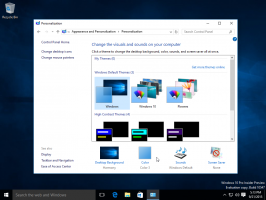Undgå, at Windows 10 synkroniserer temaer mellem enheder
Hvis du bruger en Microsoft-konto til at logge på Windows 10, synkroniserer operativsystemet temaer mellem alle de enheder, du bruger. Hvis du ikke er tilfreds med denne adfærd, kan du forhindre Windows 10 i at synkronisere temaer mellem dine pc'er.
De forskellige indstillinger, der synkroniseres på tværs af pc'er, når du bruger en Microsoft-konto inkludere gemte adgangskoder, favoritter, udseendeindstillinger og en række andre indstillinger, du har foretaget på dit skrivebord for at tilpasse det. Hvis du foretrækker at have forskellige temaer anvendt på hver pc, skal du deaktivere temasynkroniseringen i Windows 10.
Til forhindre Windows 10 i at synkronisere temaer mellem enheder, gør følgende.
- Åbn Indstillinger.
- Gå til siden Konti > Synkroniser dine indstillinger.
- Gå til sektionen til højre Individuelle synkroniseringsindstillinger.
- Den følgende side vil blive åbnet. Der skal du slukke for kontakten "Tema".
Sådan kan du have forskellige temaer på hver pc, hvor du logger på med din Microsoft-konto. Med Windows 10 Creators Update kan du
installere temaer fra Windows Store. Microsoft har omarbejdet den måde, du administrerer temaer på i denne funktionsopdatering, så nu kan du bruge appen Indstillinger til at administrere temaer og tilpasse udseendet. Temalevering gennem Windows Store er en god idé. Du kan spare din tid og anvende et nyt tema uden at skulle besøge forskellige websteder.Tip: Her hos Winaero har vi en fantastisk temasamling. I vores temagalleri har vi temaer til forskellige emner. Du kan vælge et godt tema ved at besøge dette link:
Windows-temaer
Alle temaer kommer i formaterne *.themepack og *.deskthemepack. De er alle kompatible med Windows 10. Du kan udtrække tapeter fra dem uden at anvende hele temaet som beskrevet i følgende artikel: Udpak tapeter fra temapakken eller deskthemepack-filen. Nogle af temaerne kommer med ikoner og markører, men du kan forhindre temaer fra skiftende ikoner og markører i Windows 10.